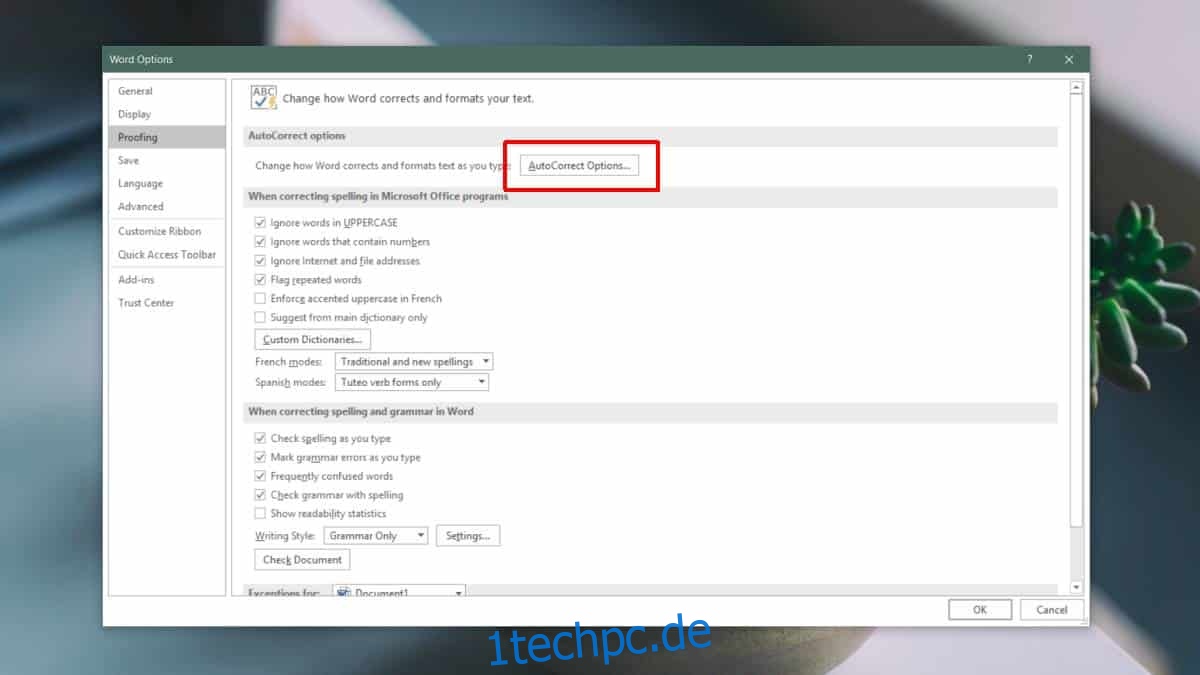Das Eingeben wissenschaftlicher oder mathematischer Symbole in Microsoft Word ist ziemlich einfach, aber das bedeutet nicht, dass es einfach ist. Microsoft Word verfügt über ein spezielles Symbolfeld, das fast jedes Symbol enthält, das Sie jemals in einem Dokument verwenden müssen. Das Öffnen der Symbolbox jedes Mal, wenn Sie ein Symbol einfügen müssen, unterbricht einen normalen Arbeitsablauf, und das, wenn Sie die Zeit abziehen, die Sie mit der Suche nach dem richtigen Symbol verbringen. Um es sich einfacher zu machen, sollten Sie die Autokorrektur für Mathe in Microsoft Word aktivieren.
Autokorrektur für Mathematik funktioniert ähnlich wie Befehlsschalter in Slack. Sie beginnen mit einem Backslash und geben den Namen des Symbols ein, das Sie eingeben möchten. Die Autokorrektur ersetzt dann den Namen durch das richtige Symbol.
Inhaltsverzeichnis
Autokorrektur für Mathe
Öffnen Sie Microsoft Word und gehen Sie zu Datei > Optionen. Wechseln Sie im Fenster „Optionen“ zur Registerkarte „Prüfung“ und klicken Sie auf die Schaltfläche „Autokorrekturoptionen“.
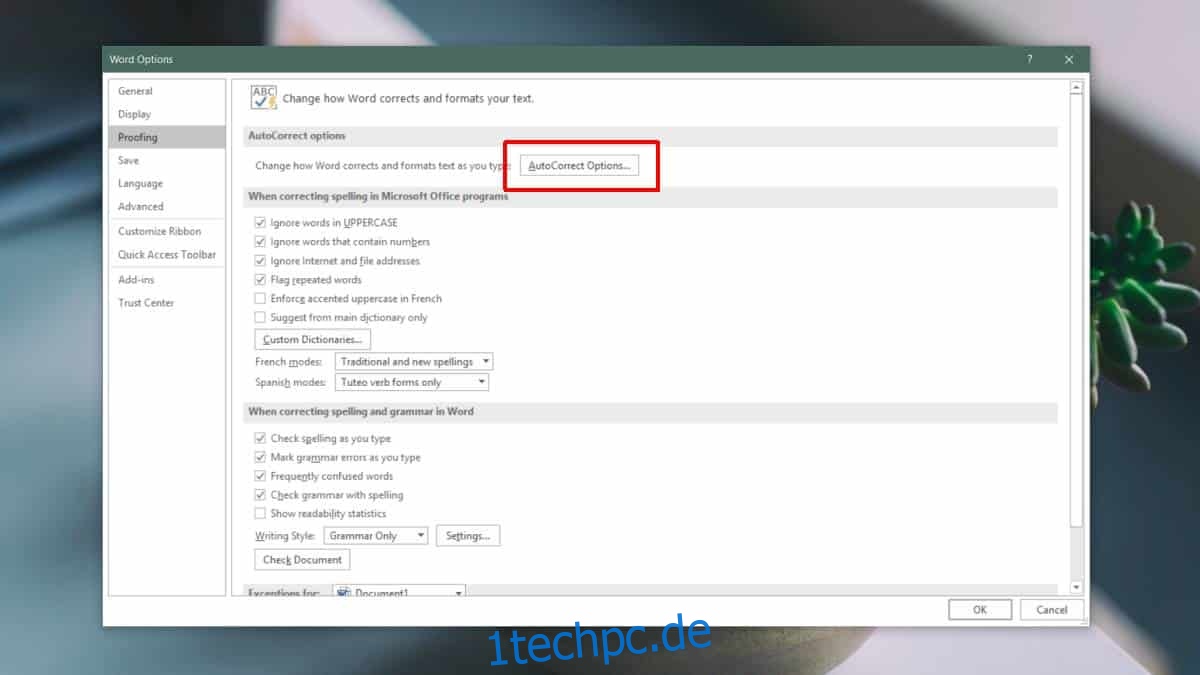
Wechseln Sie im Fenster „Autokorrekturoptionen“ zur Registerkarte „Mathematische Autokorrektur“. Aktivieren Sie die Option „Regeln der mathematischen Autokorrektur außerhalb von mathematischen Regionen verwenden“. Klicken Sie auf OK und kehren Sie zu Ihrem Dokument zurück.
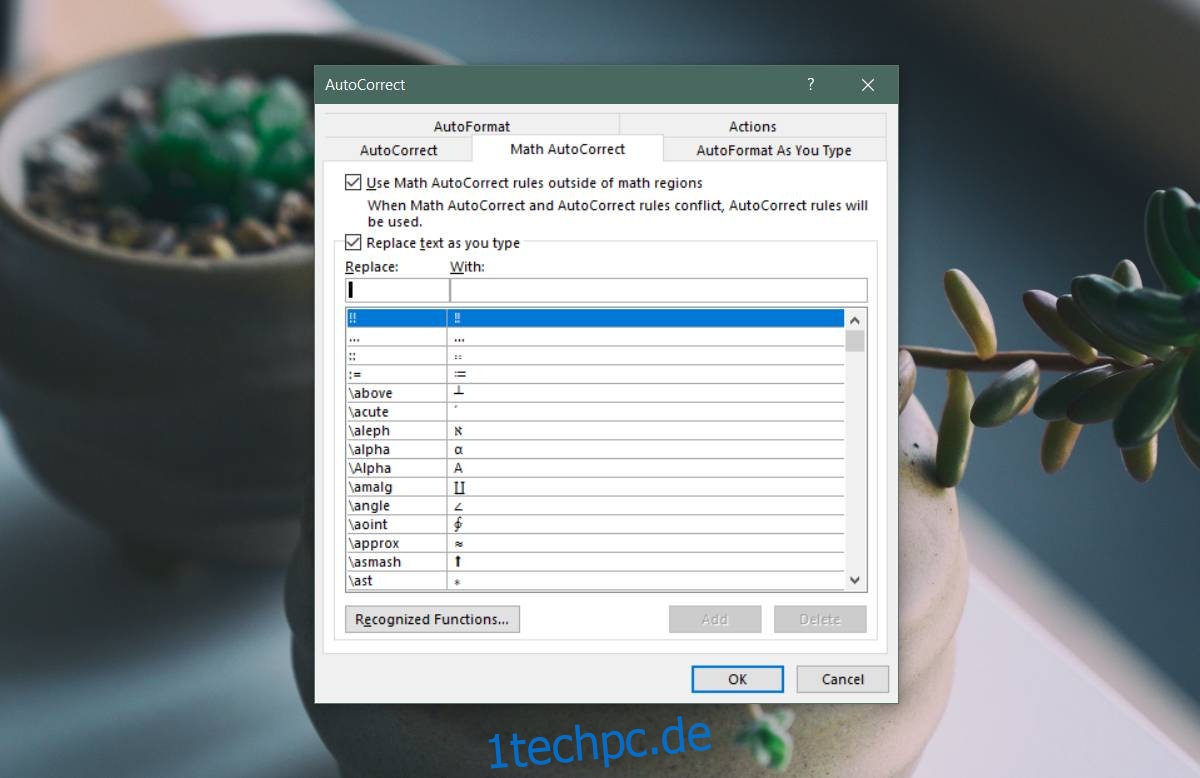
Verwenden der mathematischen Autokorrektur
Um die mathematische Autokorrektur zu verwenden, denken Sie an ein Symbol, das Sie einfügen müssen. Sie müssen den Namen des Symbols kennen, z. B. Sigma, Omega, Delta usw. Wenn Sie nicht wissen, wie ein Symbol heißt, können Sie es zeichnen und herausfinden.
Sobald Sie wissen, wie es heißt, geben Sie es mit dem folgenden Befehl ein;
Syntax
symbol name
Beispiel
sigma
Für einige Symbole, wie die griechischen Buchstaben, gibt es Groß- und Kleinbuchstaben, ähnlich wie im Englischen. Um den Großbuchstaben einzugeben, müssen Sie sicherstellen, dass der erste Buchstabe des Namens des Symbols ein Großbuchstabe ist.
Um das Großbuchstabensymbol für Sigma einzugeben, geben Sie ein;
Sigma
Um das Kleinbuchstabensymbol für Sigma einzugeben, geben Sie ein;
sigma
Mit LaTex
Wenn Sie diese Symbole oft eingeben müssen oder es einfach für die tägliche Arbeit ist, sollten Sie in Betracht ziehen, den Umgang mit LaTex zu lernen. Es ist nicht einfach zu lernen, aber die Leute schwören darauf und raten dringend davon ab, Microsoft Word als Ersatz zu verwenden, insbesondere in der Forschung und im akademischen Bereich.
Wenn Sie entschlossen sind, Microsoft Word zu verwenden, probieren Sie alle Funktionen aus, die es zu bieten hat, um die Eingabe dieser Symbole zu erleichtern. Denken Sie daran, dass Sie nicht nur die Symbole eingeben müssen. Sie brauchen sie auch, um in Bezug auf alles andere, was vor oder nach ihnen geschrieben wird, zB in einer Gleichung, Sinn zu machen.